Као ИТ стручњак, знате да креирање текстуалног ефекта бојом у ПоверПоинт-у може бити одличан начин да својим презентацијама додате мало стила. Ево неколико савета о томе како да направите овај ефекат:
1. Прво, мораћете да креирате нову ПоверПоинт презентацију.
2. Затим ћете желети да додате неколико слика бојом на своје слајдове. Можете их пронаћи на мрежи или у свом омиљеном претраживачу.
3. Када добијете своје слике бојицама, мораћете да додате мало текста на слајдове. То можете учинити додавањем оквира за текст и уношењем жељеног текста.
4. На крају, желећете да примените ефекат бојице на свој текст. Да бисте то урадили, једноставно изаберите оквир за текст и кликните на картицу „Формат“. Затим кликните на падајући мени „Ефекти текста“ и изаберите ефекат „Цраион“.
И то је све! Пратећи ове једноставне кораке, моћи ћете да додате мало забаве и креативности у своје ПоверПоинт презентације.
Мицрософт ПоверПоинт има низ уметничких ефеката које корисници могу да користе да би своје слике и текст учинили уметничким; Мицрософт ПоверПоинт има неколико уметничких ефеката као што су Хигхлигхтер, Граисцале Пенцил, Пенцил Скетцх, Блур. Можете креирати сопствени уметнички ефекат користећи неке од поменутих ефеката, као што је ефекат обојене оловке. Ефекат бојице ће учинити да ваша слика изгледа као цртеж воском. Да видимо како креирајте Цраион текстуални ефекат у Мицрософт ПоверПоинт-у .

Како да направите текстуални ефекат крејона у ПоверПоинт-у
Пратите упутства за креирање текста оловком у ПоверПоинт-у:
опхцрацк-виста-ливецд-3.6.0.исо
- Покрените ПоверПоинт.
- Промените изглед слајда на празан.
- Нацртајте оквир за текст на слајду.
- Кликните десним тастером миша на оквир за текст и изаберите Исеци, а затим налепите оквир за текст као слику.
- Кликните на картицу Формат слике, кликните на икону Уметност дугме, а затим изаберите опцију Скица оловком.
- Кликните на дугме за боју и изаберите боју.
- Сада имамо текст оловком у ПоверПоинт-у.
лансирање Упориште .
Промените изглед слајда у празан изглед.
Притисните Уметните картицу и кликните Поље за текст дугме.
Можете променити фонт и величину текста.
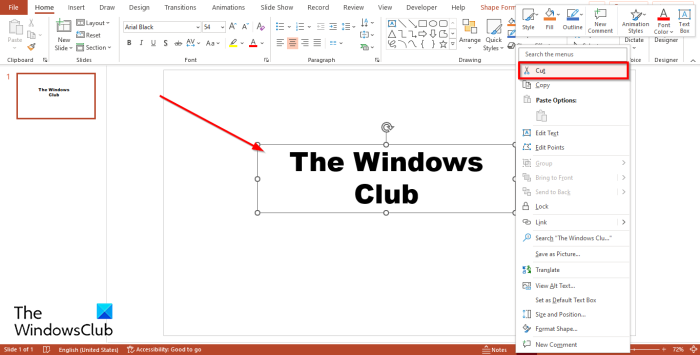
Кликните десним тастером миша на поље за текст и изаберите Цут из контекстног менија.
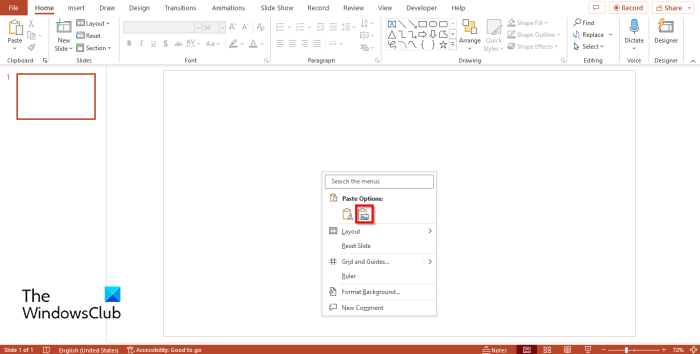
Затим поново кликните десним тастером миша и налепите оквир за текст као слику.
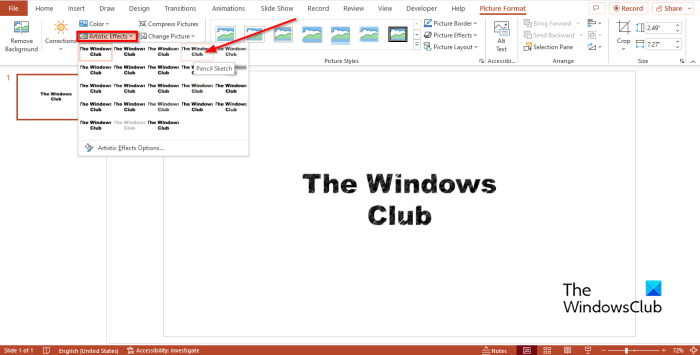
Притисните Формат слике картицу и кликните Уметност дугме у регулисати група.
Изабери скица оловком опцију из менија.
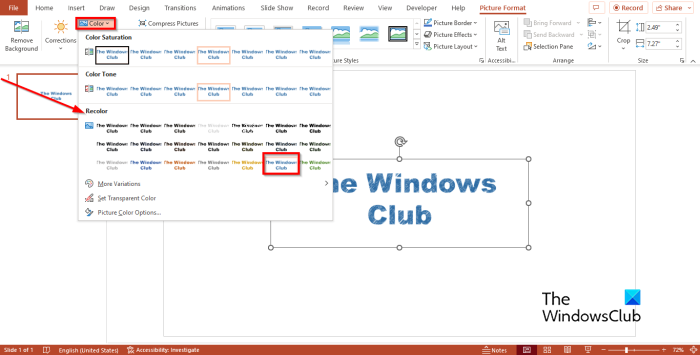
Сада кликните на Боја дугме у регулисати група.
У падајућем менију, префарбати одељак, изаберите жељену боју.
уреди метаподатке песме
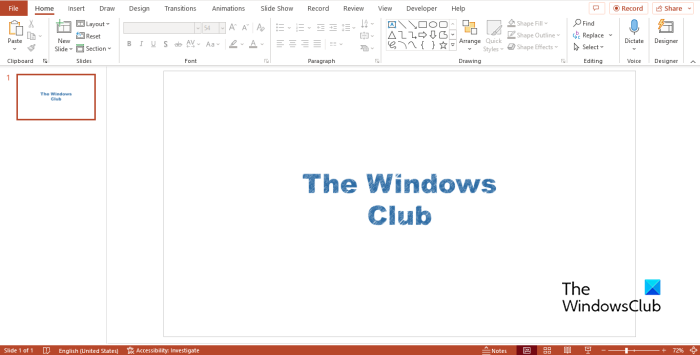
Сада имамо текст оловком.
Како направити цртање текста у ПоверПоинту?
У програму Мицрософт ПоверПоинт можете да креирате текстуалне цртеже користећи неколико функција као што су ВордАрт, уметнички ефекат или коришћењем уметничких фонтова које нуди Мицрософт ПоверПоинт. Пратите доле наведене кораке да бисте креирали ВордАрт уметнички ефекат у ПоверПоинт-у.
- Покрените ПоверПоинт.
- Промените изглед слајда у празан.
- Идите на картицу 'Инсерт', кликните на дугме 'ВордАрт' и изаберите жељену опцију ВордАрт-а.
- Нацртајте ВордАрт на празан слајд и уредите оквир за текст.
- Можете да промените ВордАрт у много модернији фонт као што је Блацкаддер ИТЦ.
- Такође можете променити боју ВордАрт-а.
- Такође можете претворити ВордАрт у слику и додати јој уметнички ефекат.
Како додати ефекат зрна у ПоверПоинт-у?
Пратите ове кораке да бисте додали зрнасти ефекат у ПоверПоинт:
- Кликните на слику.
- Затим идите на картицу Формат слике, кликните на дугме Артистиц и изаберите Филм Граин из контекстног менија.
- Сада имамо зрнасти ефекат.
Шта је текстуални ефекат?
Текстуални ефекти омогућавају корисницима да манипулишу текстом додавањем сопственог креативног стила. У ПоверПоинт-у корисници могу да повећају величину свог текста, промене фонт и боју и додају ефекте као што су сенка, одраз, сјај, косина, 3Д ротација и трансформација.
ЧИТАТИ : Како дизајнирати подељена слова у ПоверПоинт-у
Како направити текстуалне ефекте?
Пратите упутства у наставку да бисте додали текстуалне ефекте у ПоверПоинт.
- Кликните на оквир за текст.
- Затим идите на „Формат облика“ и кликните на дугме „Ефекат текста“.
- Изаберите опцију из менија.
ЧИТАТИ : Како направити неонски текст у ПоверПоинту
Надамо се да разумете како да направите текстуални ефекат бојом у ПоверПоинту.
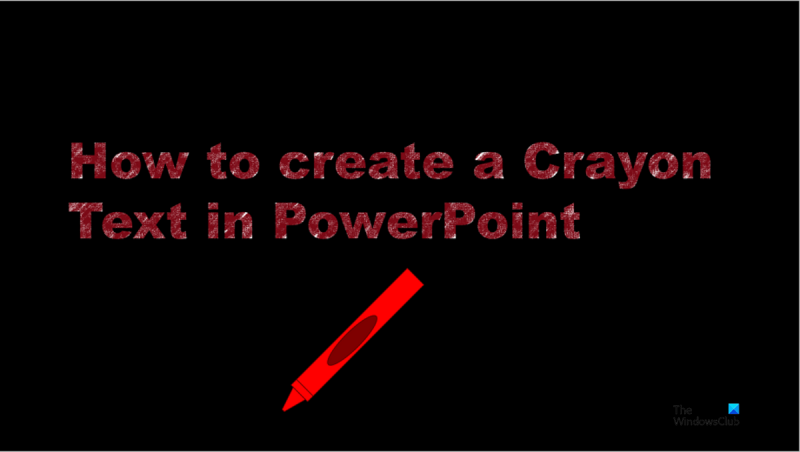


![Не могу да инсталирам ЛоцкДовн претраживач [поправка]](https://prankmike.com/img/browsers/52/can-rsquo-t-install-lockdown-browser-fix-1.png)









